本文主要介绍了如何抽象一个Vue公共组件,以一个数字键盘组件为例,具有一定的参考价值,感兴趣的小伙伴们可以参考一下,希望能帮助到大家。
之前一直想写一篇关于抽象 Vue 组件的随笔,无奈一直没想到好的例子。恰巧最近为公司项目做了一个数字键盘的组件,于是就以这个为例聊聊如何抽象 Vue 的组件。
先上 Demo 与 源码。(demo最好在浏览器里以手机模式浏览)
在讲具体实现前,我想先分享下自己认为的理想的公用组件是什么样的:
1. 黑盒性,即除了你自己以外,其他的开发者在快速阅读使用文档之后可以立刻上手,而不用关心你的内部实现;
2. 独立性,即做好解耦,不与父组件有过多关联;
3 自定义性,适当地暴露一些输入接口或者方法给外部用于自定义,同时也要设置好这些属性在外部未输入时的默认值。
下面我们先以黑盒的方式看看 demo 中数字键盘组件是如何调用的(已省略非关键部分代码)。
App.vue
<template>
......
<keyboard @submit-event='handleSubmit' @change-event='handleChange'></keyboard>
</template>
<script>
import keyboard from 'Keyboard.vue';
export default {
data() {
return {
value: ''
};
},
methods: {
handleChange(value, currentValue) {
console.log(value, currentValue);
this.value = value;
},
handleSubmit() {
console.log('submit: ' + this.value);
}
}
}
</script>
如上,最基本的调用就完成了。效果如下:
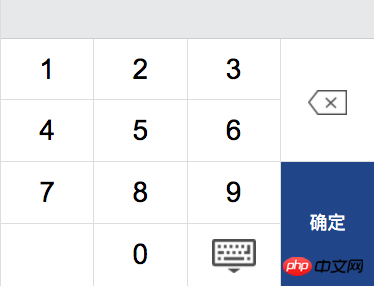
接着,点击 1-6 与“确定”。如果如下:
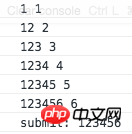
可以看到数字键盘已经如我们预期工作了,接下来分析下该数字键盘组件所有的输入项。
@change-event:该事件为自定义事件,父组件通过 v-on 注册监听,子组件内部通过 $emit 进行触发(更多自定义事件相关内容请参考:Vue官方教程)。
每一次点击数字按键以及退格键均会触发该事件,其传递两个参数:value,累积点击的字符组合;currentValue,当前点击的字符。父组件通过 handleChange 方法接收该事件的回调内容。
@submit-event:当点击“确定”键即会触发该事件,其不传递参数,只是告诉父组件“我的确定按钮被点击了,你要做什么操作自己看着办吧,之前点击的数字已经通过 change-event 传给你了”。父组件通过 handleSubmit 方法接收回调。
如果只写这两个方法未免也太没诚意了,我还根据一些场景编写了以下几个自定义属性。
max:最大输入长度,超过的部分将不会触发 change-event 事件,默认无限制。
<keyboard max='6'></keyboard>
sp-key:自定义的特殊字符,如身份证输入时的“X”,会添加到左下角空白格,默认无。
<keyboard sp-key='X'></keyboard>
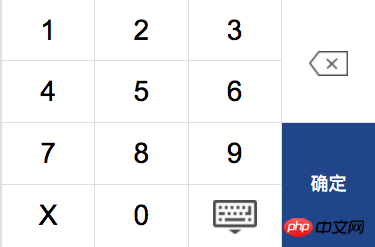
random:是否打乱数字顺序,一些有关银行账户或密码的输入经常会见到这种场景,默认 false。
<keyboard random='true'></keyboard>
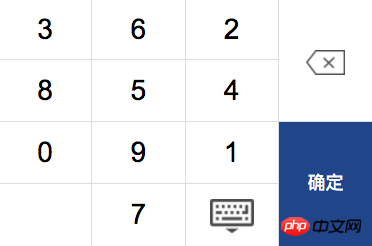
从上面的几个自定义属性与事件,我们大概知道了父组件是如何向子组件传值以及监听子组件的变化,但父组件该如何直接调用子组件内部的函数呢?我们看下面这个场景。
数字键盘上的键盘图标,点击之后会将数字键盘收起隐藏。组件内部拥有一个方法 keyboardToggle(true|false) 来控制键盘的弹起和收回,那么如果在组件外部也想调用这个方法呢?比如当父组件中的 input 获取到焦点时。
可以通过 Vue 中的 ref 属性来获取到键盘的组件引用,从而调用其内部的方法,如下:
$refs.[refName].keyboardToggle(true|false)
<template>
<input type='text' @focus='handleShowKeyboard($event)' />
<keyboard ref='kbref'></keyboard>
</template>
<script>
import keyboard from 'Keyboard';
export default {
//...
methods: {
handleShowKeyboard(e) {
e && e.preventDefault();
this.$refs.kbref.keyboardToggle(true);
}
}
}
</script>
以上面这种形式便可以在父组件上下文中调用子组件内的方法。
$refs.[refName].handleInit()
数字键盘组件内部的初始化方法,用于重新渲染组件。若 random 属性为 true,则数字键会刷新随机排列。
$refs.[refName].handleClear()
清除之前输入的字符组合,并触发 change-event 且返回空字符串。
上面分享了这个组件所有对外的属性与事件,可以发现我们并未看过该组件内部的一行代码,但已经可以完整的使用它了,下面来聊聊内部实现。
首先来看看布局,我将键盘分为左右两部分,右边部分不用多说,左边的部分是将一个键位数组通过 v-for 循环生成。
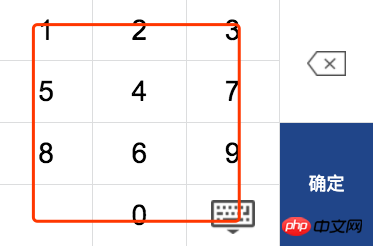
那么是如何让 0 和 9 之间空出一格呢,下面看下初始化键盘组件的方法。
keyboard.vue
handleInit()
<template>
<p>
<p class='kb-left'>
<p class='kb-item' v-for='item in keyArr'>{{item}}</p>
<p class='kb-item kb-toggle'></p> //键盘图标
</p>
<p class='kb-right'>
//...
</p>
</p>
</template>
<script>
export default {
data() {
return {
baseArr: []
}
},
computed: {
keyArr() {
this.handleInit();
return this.baseArr;
}
},
methods: {
handleInit() {
this.baseArr = ['1', '2', '3', '4', '5', '6', '7', '8', '9', '0'];
this.baseArr.splice(this.baseArr.length - 1, 0, '');
}
}
}
</script>
即在键位数组倒数第二位插入一个空字符,然后循环生成按键。下面看下自定义参数是如何生效的。
sp-key
<script>
export default {
props: ['spKey'],
data() {
return {
baseArr: []
}
},
//....
methods: {
handleInit() {
let spKey = this.spKey;
this.baseArr = ['1', '2', '3', '4', '5', '6', '7', '8', '9', '0'];
this.baseArr.splice(this.baseArr.length - 1, 0, spKey);
}
}
}
</script>
在组件内部通过 props 属性接收父组件传递的 spKey,之后就可在组件内的属性和方法中通过 this.spKey 进行访问。首先判断 spKey 值是否有效,并代替空字符插入键位数组倒数第二项。
random
<script>
export default {
props: ['spKey', 'random'],
data() {
return {
baseArr: []
}
},
//....
methods: {
handleInit() {
let spKey = this.spKey;
this.baseArr = ['1', '2', '3', '4', '5', '6', '7', '8', '9', '0'];
if (this.random && this.random != 'false') {
this.baseArr.sort(function() {
return Math.random() - Math.random();
});
}
this.baseArr.splice(this.baseArr.length - 1, 0, spKey);
}
}
}
</script>
将键位打乱顺序其实也很简单,只要通过数组的 sort 方法。sort 方法可以接收一个函数作为参数,若函数返回正数则交换前后两项的位置,若函数返回负数则不作交换。所以将两个随机数相减的结果返回,即可将键位数组随机排序。
下面看看在组件内部是如何触发 change-event 的。
handleInput()
<template>
<p>
<p class='kb-left'>
<p @click='handleInput(item)' class='kb-item' v-for='item in keyArr'>{{item}}</p>
<p class='kb-item kb-toggle'></p> //键盘图标
</p>
//...
</p>
</template>
<script>
export default {
data() {
return {
inputStr: ''
}
},
//...
methods: {
handleInput(value) {
this.inputStr += value;
this.$emit('change-event', this.inputStr, value);
}
}
}
</script>
增加了 max 属性后修改方法如下:
handleInput(value) {
let max = Number(this.max);
if (!isNaN(max) && this.inputStr.length+1 > max) {
return;
}
this.inputStr += value;
this.$emit('change-event', this.inputStr, value);
}
最后看看退格删除是如何实现的。
handleDelete()
handleDelete() {
let str = this.inputStr;
if (!str.length) return;
this.inputStr = str.substring(0, str.length - 1);
this.$emit('change-event', this.inputStr);
}
上面的例子都是些核心代码的片段,并且其他辅助函数并未列出,想查看完整的代码请看源码。
相关推荐:
以上是抽象Vue公共组件详解的详细内容。更多信息请关注PHP中文网其他相关文章!
 JavaScript框架:为现代网络开发提供动力May 02, 2025 am 12:04 AM
JavaScript框架:为现代网络开发提供动力May 02, 2025 am 12:04 AMJavaScript框架的强大之处在于简化开发、提升用户体验和应用性能。选择框架时应考虑:1.项目规模和复杂度,2.团队经验,3.生态系统和社区支持。
 JavaScript,C和浏览器之间的关系May 01, 2025 am 12:06 AM
JavaScript,C和浏览器之间的关系May 01, 2025 am 12:06 AM引言我知道你可能会觉得奇怪,JavaScript、C 和浏览器之间到底有什么关系?它们之间看似毫无关联,但实际上,它们在现代网络开发中扮演着非常重要的角色。今天我们就来深入探讨一下这三者之间的紧密联系。通过这篇文章,你将了解到JavaScript如何在浏览器中运行,C 在浏览器引擎中的作用,以及它们如何共同推动网页的渲染和交互。JavaScript与浏览器的关系我们都知道,JavaScript是前端开发的核心语言,它直接在浏览器中运行,让网页变得生动有趣。你是否曾经想过,为什么JavaScr
 node.js流带打字稿Apr 30, 2025 am 08:22 AM
node.js流带打字稿Apr 30, 2025 am 08:22 AMNode.js擅长于高效I/O,这在很大程度上要归功于流。 流媒体汇总处理数据,避免内存过载 - 大型文件,网络任务和实时应用程序的理想。将流与打字稿的类型安全结合起来创建POWE
 Python vs. JavaScript:性能和效率注意事项Apr 30, 2025 am 12:08 AM
Python vs. JavaScript:性能和效率注意事项Apr 30, 2025 am 12:08 AMPython和JavaScript在性能和效率方面的差异主要体现在:1)Python作为解释型语言,运行速度较慢,但开发效率高,适合快速原型开发;2)JavaScript在浏览器中受限于单线程,但在Node.js中可利用多线程和异步I/O提升性能,两者在实际项目中各有优势。
 JavaScript的起源:探索其实施语言Apr 29, 2025 am 12:51 AM
JavaScript的起源:探索其实施语言Apr 29, 2025 am 12:51 AMJavaScript起源于1995年,由布兰登·艾克创造,实现语言为C语言。1.C语言为JavaScript提供了高性能和系统级编程能力。2.JavaScript的内存管理和性能优化依赖于C语言。3.C语言的跨平台特性帮助JavaScript在不同操作系统上高效运行。
 幕后:什么语言能力JavaScript?Apr 28, 2025 am 12:01 AM
幕后:什么语言能力JavaScript?Apr 28, 2025 am 12:01 AMJavaScript在浏览器和Node.js环境中运行,依赖JavaScript引擎解析和执行代码。1)解析阶段生成抽象语法树(AST);2)编译阶段将AST转换为字节码或机器码;3)执行阶段执行编译后的代码。
 Python和JavaScript的未来:趋势和预测Apr 27, 2025 am 12:21 AM
Python和JavaScript的未来:趋势和预测Apr 27, 2025 am 12:21 AMPython和JavaScript的未来趋势包括:1.Python将巩固在科学计算和AI领域的地位,2.JavaScript将推动Web技术发展,3.跨平台开发将成为热门,4.性能优化将是重点。两者都将继续在各自领域扩展应用场景,并在性能上有更多突破。
 Python vs. JavaScript:开发环境和工具Apr 26, 2025 am 12:09 AM
Python vs. JavaScript:开发环境和工具Apr 26, 2025 am 12:09 AMPython和JavaScript在开发环境上的选择都很重要。1)Python的开发环境包括PyCharm、JupyterNotebook和Anaconda,适合数据科学和快速原型开发。2)JavaScript的开发环境包括Node.js、VSCode和Webpack,适用于前端和后端开发。根据项目需求选择合适的工具可以提高开发效率和项目成功率。


热AI工具

Undresser.AI Undress
人工智能驱动的应用程序,用于创建逼真的裸体照片

AI Clothes Remover
用于从照片中去除衣服的在线人工智能工具。

Undress AI Tool
免费脱衣服图片

Clothoff.io
AI脱衣机

Video Face Swap
使用我们完全免费的人工智能换脸工具轻松在任何视频中换脸!

热门文章

热工具

记事本++7.3.1
好用且免费的代码编辑器

SublimeText3 Mac版
神级代码编辑软件(SublimeText3)

SecLists
SecLists是最终安全测试人员的伙伴。它是一个包含各种类型列表的集合,这些列表在安全评估过程中经常使用,都在一个地方。SecLists通过方便地提供安全测试人员可能需要的所有列表,帮助提高安全测试的效率和生产力。列表类型包括用户名、密码、URL、模糊测试有效载荷、敏感数据模式、Web shell等等。测试人员只需将此存储库拉到新的测试机上,他就可以访问到所需的每种类型的列表。

SublimeText3汉化版
中文版,非常好用

Dreamweaver Mac版
视觉化网页开发工具





